Unohdin Sony Xperia -salasanani - Näin voit tehdä sen tänään
Varmasti monet meistä ovat kokeneet hetken, jolloin emme muista puhelimen lukituksen avaamiseen tarvittavaa koodia. Jos minä unohdin Sony Xperian salasanani, se tuntuu vielä pahemmalta, koska vahvat turva-asetukset lukitsevat laitteen. Se tarkoittaa, että et voi soittaa, lähettää tekstiviestejä tai avata sovelluksia ennen kuin korjaat sen. Hyvä uutinen on, että on olemassa todistettuja tapoja päästä takaisin sisään ilman stressiä. Tässä oppaassa selitämme eri tapoja nollata tai ohittaa lukitus ja mitä tapahtuu sen jälkeen. Aloitetaan.

Tässä artikkelissa:
- Voitko avata Sony Xperia -puhelimen lukituksen [Unohditko PIN-koodin/kuvion/salasanan]?
- Menetelmä 1. Tehdasasetusten palautus Sony Xperia -puhelimessa [Google-tili vaaditaan]
- Menetelmä 2. Poista Sony Xperia -puhelimen PIN-koodi/kuvio suoraan
- Menetelmä 3. Palauta Sony Xperia -pin-koodi Google Find My -sovelluksella
- Mitä tapahtuu PIN-koodin ohittamisen jälkeen?
Voitko avata Sony Xperia -puhelimen lukituksen [Unohditko PIN-koodin/kuvion/salasanan]?
Puhelimen käytön estäminen ei ole koskaan hauskaa, varsinkaan jos olet unohtanut Sony Xperia -puhelimesi PIN-koodin. Saatat tuntea, että olet estetty pääsemästä käsiksi kaikkeen tarvitsemaasi yhteystiedoista sovelluksiin ja jopa tärkeisiin tiedostoihin. Hyvä uutinen on, että tämä ongelma on yleinen, ja siihen on olemassa luotettavia tapoja ratkaista se.
Jos siis unohdit Sony Xperia -puhelimesi PIN-koodin, älä huoli. On olemassa turvallisia ja tehokkaita ratkaisuja, jotka auttavat sinua avaamaan laitteen ja palaamaan käyttämään sitä stressittömästi. Seuraavassa osiossa käymme läpi eri menetelmät ja mitä voit odottaa kunkin jälkeen.
Menetelmä 1. Tehdasasetusten palautus Sony Xperia -puhelimessa [Google-tili vaaditaan]
Sony Xperia -salasanan unohtaminen voi tuntua umpikujalta, mutta Google-tilisi tarjoaa keinon sisään. Vaihtoehto paljastuu, kun olet yrittänyt sitä muutaman kerran tuloksetta, ja sen avulla voit nollata lukituksen tuhoamatta kaikkia tietojasi. Toimi seuraavasti:
Syötä väärä PIN-koodi, salasana tai kuvio viisi kertaa tai useammin, kunnes näyttöön tulee viesti Unohtunut salasana tai kuvio.
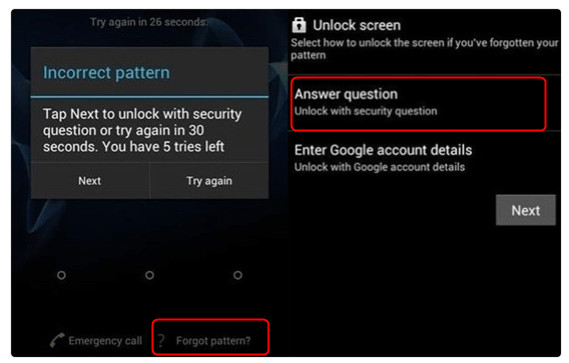
Napauta vaihtoehtoa, kun se tulee näkyviin. Kirjaudu sisään Xperiaan linkitetyllä tilillä tai vastaa tiliisi liitettyyn turvakysymykseen.
Vahvista lukituksen avaaminen. Määritä uusi PIN-koodi, kuvio tai salasana vanhan tilalle.
Tämä menetelmä on nopea ja turvallinen niin kauan kuin sinulla on edelleen pääsy Google-tilillesi. Jos sinulla ei ole, sinun on kokeiltava toista lukituksen avausmenetelmää seuraavissa osioissa.
Menetelmä 2. Poista Sony Xperia -puhelimen PIN-koodi/kuvio suoraan
imyPass AnyPassGo tekee näytön lukituksen poistamisesta monista Xperia-puhelimista nopeaa ja helppoa. Jos napsautat Sony Xperia -unohtunutta kuviota etkä voi käyttää tilin palautusta, tämä työkalu tarjoaa yksinkertaisen näytön salasanan poistovaihtoehdon vaiheittaisilla ohjeilla. Käyttöliittymä on selkeä, prosessi on automatisoitu ja ohjelmisto tekee suurimman osan työstä puolestasi. Näin se toimii:
Lataa imyPass AnyPassGo Windowsille tai Macille viralliselta verkkosivustolta ja asenna se. Avaa ohjelma asennuksen jälkeen.
Valitse päänäytöltä Poista näytön salasana ja valitse laitteesi merkiksi Sony.
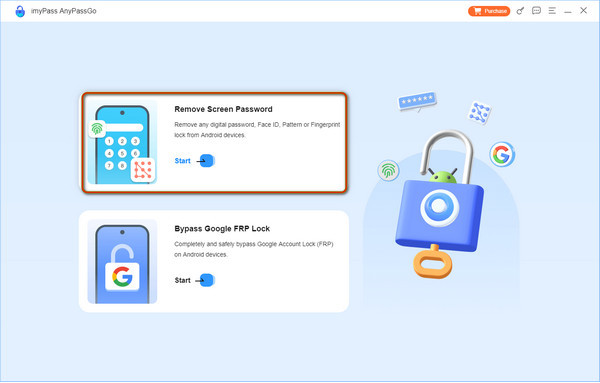
Liitä USB-kaapeli tietokoneeseen, josta latasit ohjelmiston Sony Xperian yhdistämiseksi.
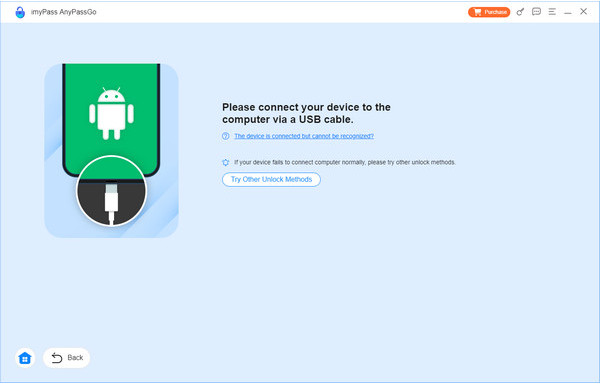
Kun se on havaittu, rastita Poista nyt ja anna työkalun avata lukitus.
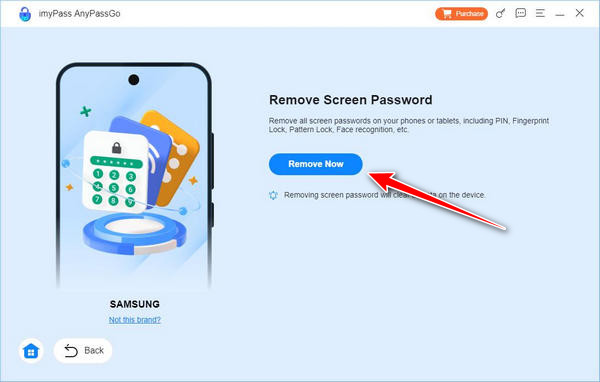
Kun poisto on valmis, napsauta OK ja irrota laite turvallisesti.
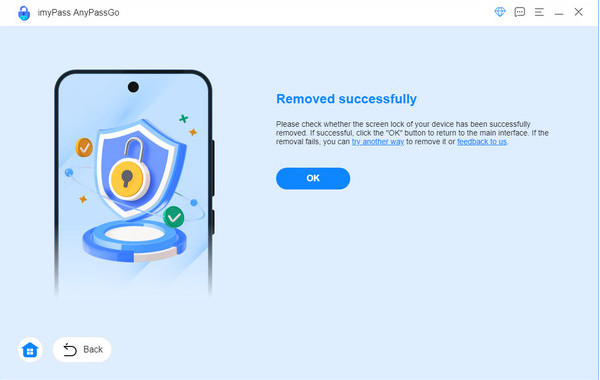
Siinä kaikki, Xperiassasi ei enää ole vanhaa näytön lukitusta. Muista vain, että mallistasi riippuen jotkin tiedot saattavat poistua ja saatat silti tarvita Google-tiliäsi FRP-suojauksen vuoksi.
Menetelmä 3. Palauta Sony Xperia -pin-koodi Google Find My -sovelluksella
Jos kohtaat Sony Xperian unohtuneen PIN-koodin ja haluat tavan avata lukituksen poistamatta kaikkea, Google Find My Device voi auttaa. Tämän vaihtoehdon avulla voit asettaa uuden salasanan etänä, kunhan tietyt ehdot täyttyvät. Xperiasi on oltava linkitetty Google-tiliin, Etsi laitteeni -toiminnon on oltava käytössä ja sijaintipalveluiden on oltava käytössä. Jos nämä ovat aktiivisia, voit nollata lukituksesi muutamassa minuutissa.
Siirry tietokoneella tai toisella puhelimella Googlen Etsi laitteeni -sivustolle. Kirjaudu sisään samalla Google-tilillä, joka on linkitetty Xperia-puhelimeesi.
Valitse Xperia-mallisi laiteluettelosta ja napsauta LukkoLuo uusi salasana, vahvista se ja napsauta Lukko uudelleen.
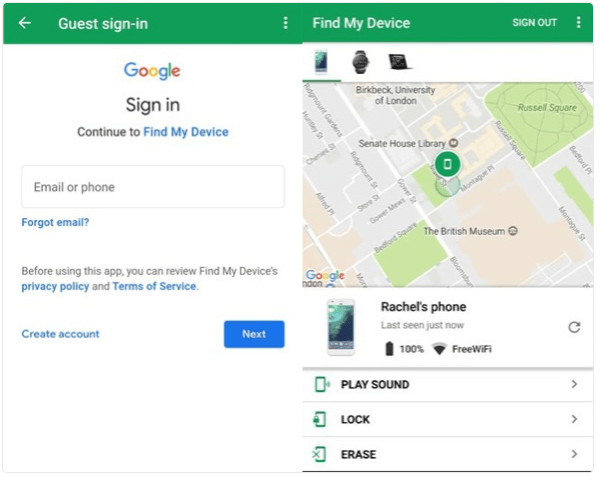
Käytä juuri luomaasi salasanaa avataksesi Sony Xperia -puhelimesi lukituksen. Tämä menetelmä on nopea, turvallinen eikä poista tietojasi. Se on paras vaihtoehto, jos Google-tilisi ja Etsi laitteeni -toiminto ovat jo käytössä.
Mitä tapahtuu PIN-koodin ohittamisen jälkeen?
Jos olet joskus käsitellyt Sony Xperia Z3 -puhelimen unohtuneen lukituskuvion ongelmaa, tiedät kuinka stressaavaa puhelimesi lukitseminen voi olla. Kun ohitat lukon, voi tapahtua useita tärkeitä asioita käyttämästäsi menetelmästä riippuen. Näiden tulosten ymmärtäminen auttaa sinua valmistautumaan ennen toimiin ryhtymistä.
1. Laitteesi käyttöoikeus palautettu
Kun lukitusnäyttö on deaktivoitu, pääset vihdoin käyttämään sovelluksiasi, yhteystietojasi ja tiedostojasi. Tämä on pelastus useimmille käyttäjille, sillä Xperiaa hallitaan täysin ilman rajoituksia.
2. Mahdollinen tietojen menetys
Lukituksen avaustapa on tärkeä. Google-tilisi tai Etsi laitteeni -toiminto säilyttää yleensä tietosi, paitsi jos suoritat lukituksen avaustoiminnon. tehdasasetusten palautus lukitulla Androidilla, mikä tyhjentää puhelimesi tiedot. Lukituksen ja nollauksen yhteydessä saatat menettää sovelluksia, valokuvia, tallennettuja asetuksia ja niin edelleen.
3. Suojausasetusten palautus
Ohituksen jälkeen vanha lukitusnäyttösi sekä PIN-koodisi, salasanasi tai kuviosi tyhjennetään. Tämä edellyttää uuden näytön lukituksen asentamista, jotta Xperia-laitteesi ei ole alttiina luvattomalle käytölle.
4. Google-tilin vahvistus
Joidenkin nollausten jälkeen laitteesi vaatii Google-tiliäsi asennuksen aikana. Tämä FRP-vaihtoehto ei salli kenenkään käyttää laitettasi. Muista tilisi tunnistetiedot tätä valintaa tehdessäsi.
5. Asetusten ja sovellusten uudelleenmäärittäminen
Kun puhelimesi on nollattu, sinun on määritettävä uudelleen joitakin asetuksia, kuten Wi-Fi, soittoäänet, taustakuvat ja sovellusasetukset. Vaikka tämä vaatii jonkin verran vaivaa, se tarjoaa sinulle myös uuden mahdollisuuden mukauttaa laitettasi jälleen kerran.
6. Parannettu laitteen tietoturva
Lukitusnäytön murtaminen on myös tilaisuus vahvistaa turvallisuuttasi. Palautusasetusten määrittäminen ja uuden lukitustyypin valitseminen helpottaa tilin palauttamista, jos joudut joskus uudelleen lukitsemaan itsesi ulos.
Lyhyesti sanottuna lukitusnäytön ohittaminen voi palauttaa puhelimesi, mutta tulokset vaihtelevat käyttämästäsi menetelmästä riippuen. Olitpa sitten kadottanut tietoja tai tarvitsit vain nollata suojauksesi, nämä vaiheet opastavat sinua seuraavassa vaiheessa sen jälkeen, kun olet avannut Sony Xperia -puhelimen unohtuneella PIN-koodilla.
Johtopäätös
Loppujen lopuksi, käsitellessä a:ta unohtunut PIN-koodi Sony Xperia Ongelman ei tarvitse olla ylivoimainen. Oikeilla tekniikoilla voit avata laitteesi lukituksen, palauttaa käyttöoikeuden ja asettaa vahvemman suojauksen välttääksesi saman ongelman tulevaisuudessa.
Kuumia ratkaisuja
-
Avaa Android
-
Avaa iOS
-
Salasanavinkit
-
iOS-vinkkejä

